Как принять участие в Запросе котировоk (пошаговая инструкция)
- Поиск конкурса.
Авторизуйтесь в системе. Для этого укажите логин, пароль, а затем нажмите кнопку вход в форме авторизации на главной странице системы:
Если Вы получали персональное приглашение к конкурсу, то после авторизации, в разделе Ваша компания приглашена к участию в тендере» выберите интересующий Вас конкурс.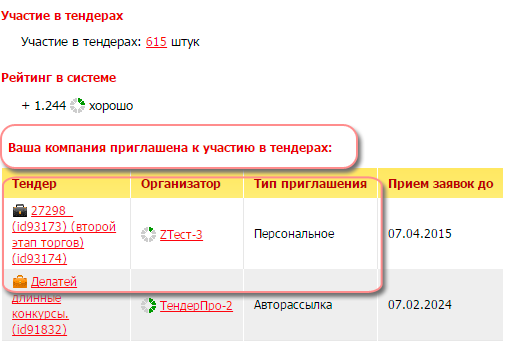
Вы можете самостоятельно найти конкурс для участия, выбрав после авторизации раздел «Тендеры» вверху страницы. Отфильтруйте список по параметрам:
* Тип тендера: «Запрос котировок».
* Статус тендера: «Открыт конкурс».
* Выберите нужный вам тендер и нажмите «Принять участие».
См. также: Cправка по поиску тендеров
Cправка по поиску тендеров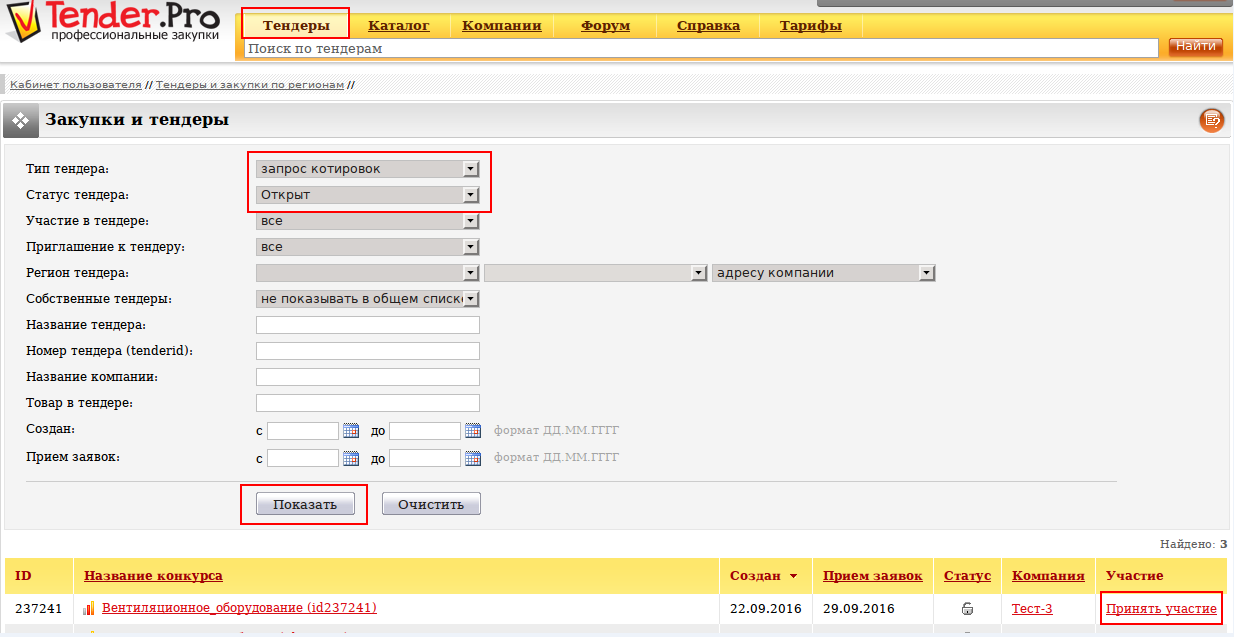
- Условия тендера.
Внимательно ознакомьтесь с условиями тендера (вкладка «Общая информация»). Ваше предложение должно соответствовать: требованиям организатора тендера. Организаторы тендера могут не принять предложение, не соответствующее заявленным условиям.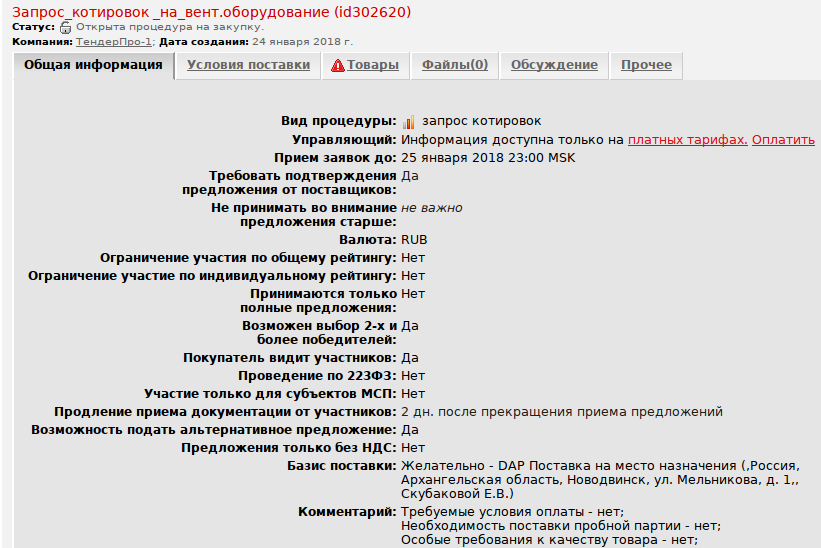
Вы можете распечатать условия конкурса, для этого перейдите на вкладку "Общая информация" → Распечатать (внизу страницы):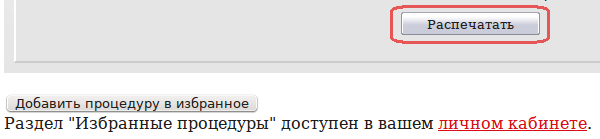
При отсутствии подключенного принтера можно воспользоваться печатью в файл, система сохранит сформированный документ как pdf-файл. Для этого перейдите в вашем браузере в меню Файл → Печать → Печать в файл: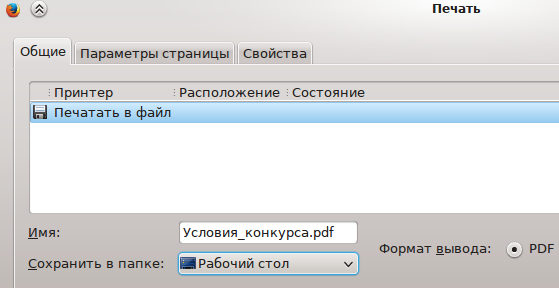
- Информация, обязательная к заполнению.
Если организатор установил требование заполнить определенную информацию, то на данной вкладке отображается красный треугольник с восклицательным знаком.
Данный знак может стоять на вкладках «Анкета поставщика», «Условия поставки», «Товары». На вкладке «Товары» знак появится после заполнения предшествующих вкладок. Последовательность заполнения вкладок:
1) «Условия поставки»
2) «Анкета поставщика»
3)«Товары»
ВАЖНО! Пока не будут заполнены все вкладки с красными восклицательными знаками, подать товарное предложение к конкурсу невозможно.
- Информация об условиях поставки.
Нажмите на вкладку «Условия поставки». Заполните все необходимые поля для данного тендера. Вы можете указать стоимость доставки товара или установить флажок «Учтена в стоимости товара», если выбран такой вариант. В ячейке «Расширенный комментарий» Вы можете оставить комментарий ко всей поставке, включая комментарии по товарным позициям. Информация, сохраненная в этой ячейке, попадет в конкурентный лист тендера вместе с вашим ценовым предложением. Нажмите «Сохранить».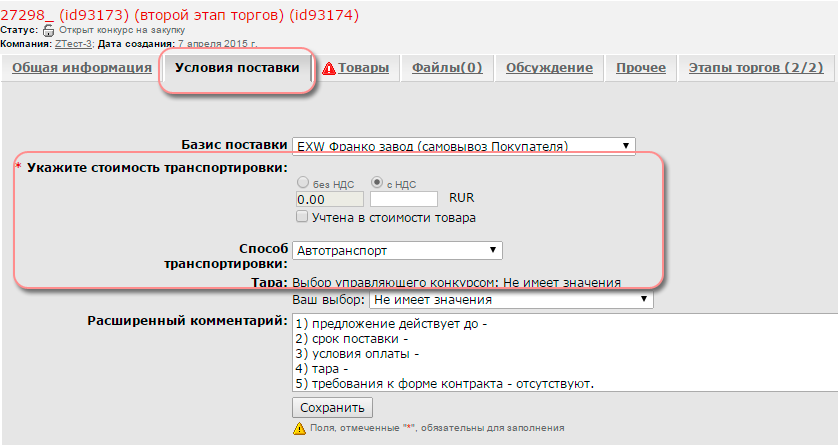
См. также: Участник: оформление комментария к специальному предложению к тендеру
Участник: оформление комментария к специальному предложению к тендеру
- Анкета поставщика.
Если данный конкурс требует заполнения формы по Анкете поставщика — заполните необходимые поля на вкладке «Анкета поставщика». В соответствующих полях указать согласие (несогласие) с требованиями организатора (при несогласии прописать свои условия). Требования организатора и их количество в зависимости от конкурса могут быть отличными от указанных выше. Сохраните.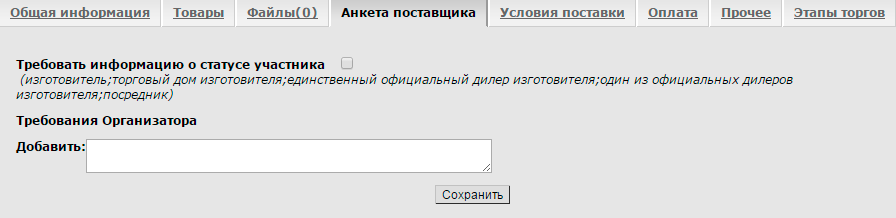
- Тендерное предложение.
Перейдите на вкладку «Товары».
Запрос котировок — это конкурс прайс-листов участников. Срез цен производится по прайс-листам или предложениям клиентов на момент перевода запроса котировок на согласование.
- Если цены в Вашем прайс-листе актуальны, для подачи предложения достаточно нажать кнопку «Подтвердить участие» в правом нижнем углу страницы конкурса.
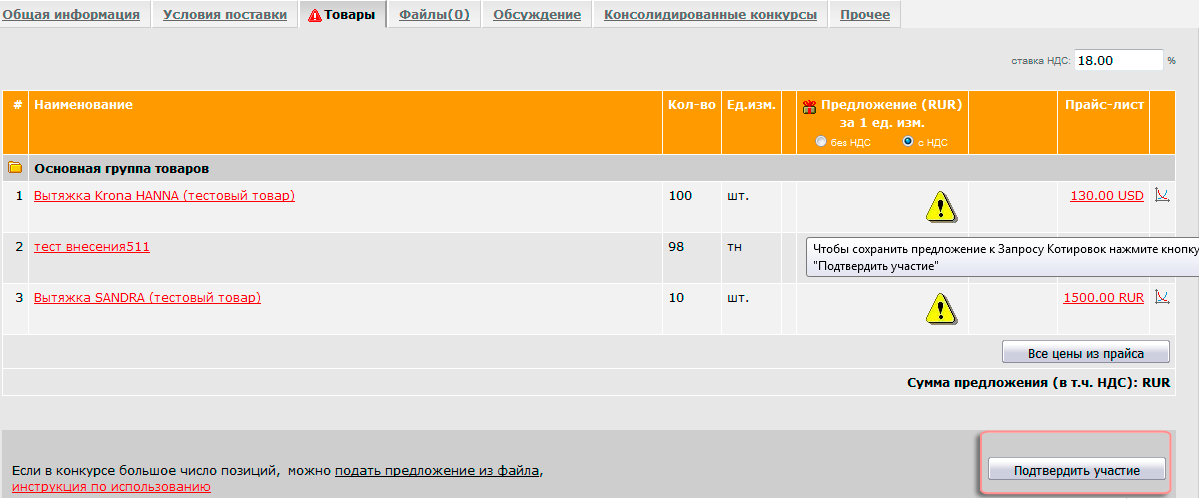
- Если цены в Вашем прайс-листе не актуальны, Вы можете их отредактировать. В столбце Прайс-лист кликните по цене нужной позиции.
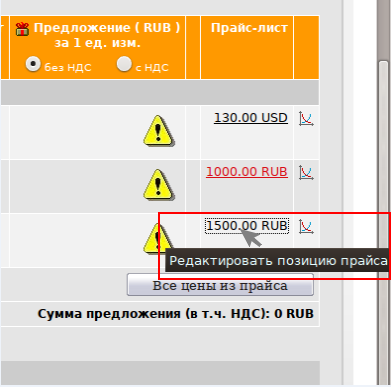
Попав в форму редактирования цены Вашего прайс-листа, внесите необходимые изменения, нажмите Сохранить.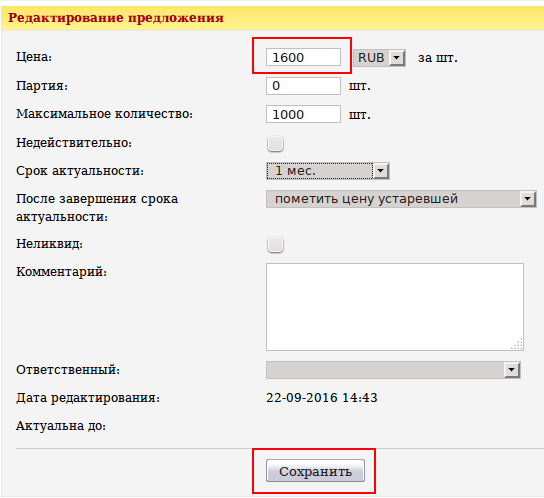
- Если требуемых позиций вообще нет в Вашем прайс-листе, на странице конкурса нажмите кнопку "в прайс", внесите цены в Ваш прайс-лист или укажите цены на странице конкурса в колонке «Предложение за 1 ед. изм.» (с НДС или без НДС).
Цены позиций указываются за единицу измерения. Ставка НДС указана по умолчанию в правом верхнем углу.
Кликните «Подтвердить участие» - в правом нижнем углу страницы конкурса.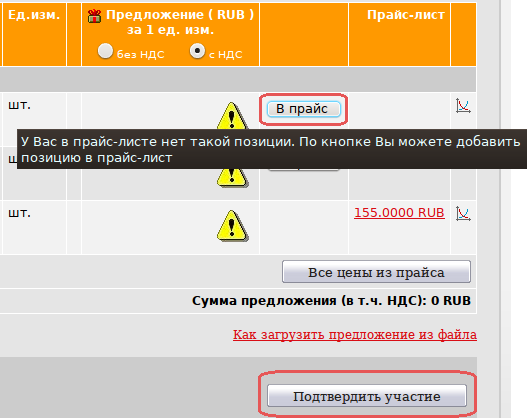
Если сохранение произошло успешно, система выдает сообщение «Предложение принято».
Вы можете нажать клавишу «Посмотреть предложение», чтобы проверить сохраненное предложение, либо «Вернуться к работе с тендером», чтобы осуществить необходимые изменения. После успешного сохранения предложения на странице тендера появляется ссылка на Ваше предложение с указанием даты сохранения.
Пройдя по этой ссылке, Вы можете проверить свое предложение.
Если организатор запроса котировок не требует подтверждения участия, то система автоматически делает срез цен с прайс-листов поставщиков по номенклатурным позициям, указанным в запросе котировок. В этом случае на вкладках «Товары» отсутствует кнопка «Подтвердить участие».
- Если в конкурсе включена настройка «Поставщики видят лучшую цену», то в столбце «Лучшая цена (без НДС)» Вы сможете отслеживать лучшую цену в конкурсе по каждой товарной позиции;
- Если в конкурсе включена настройка «Поставщики видят рейтинг своего предложения», то после участия Вы увидите место своего ценового предложения относительно других участников по каждой позиции тендера;
- Если в конкурсе включена настройка «Цветовая индикация для участников», то это поможет Вам определить положение своего предложения по сравнению с другими участниками.
7. Удаление предложения.
Если вы решили отказаться от участия в тендере - нажмите клавишу «Удалить предложение к тендеру» в левом нижнем углу страницы (под таблицей тендерного предложения, вкладка «Товары»). Удаление тендерного предложения возможно только в стадии тендера «открыт».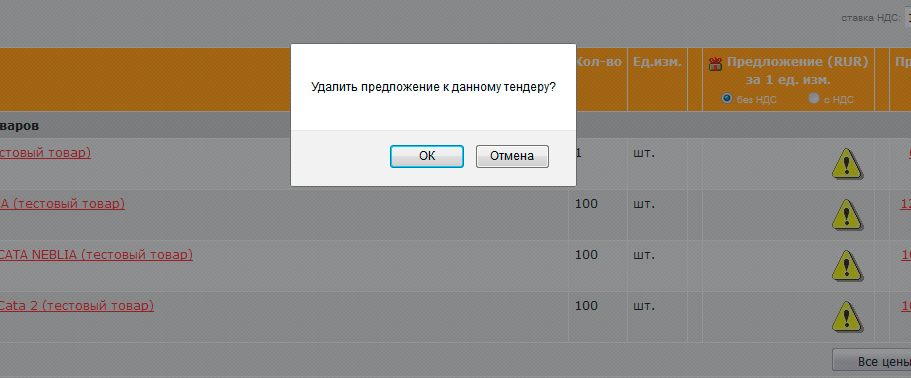
8. Почтовые подтверждения.
Каждый раз при формировании тендерного предложения участнику автоматически отправляется уведомление по электронной почте с темой «Предложение «название компании» к тендеру «название тендера». Это позволяет дополнительно проверить созданное предложение, во избежании ошибок и неточностей.
9. Добавление файлов.
Поставщик имеет возможность прикрепить к конкурсу дополнительный файл (ком. предложение, смета, разрешение, сертификат и т.д.), для этого войдите во вкладку конкурса Файлы → Добавить новый файл.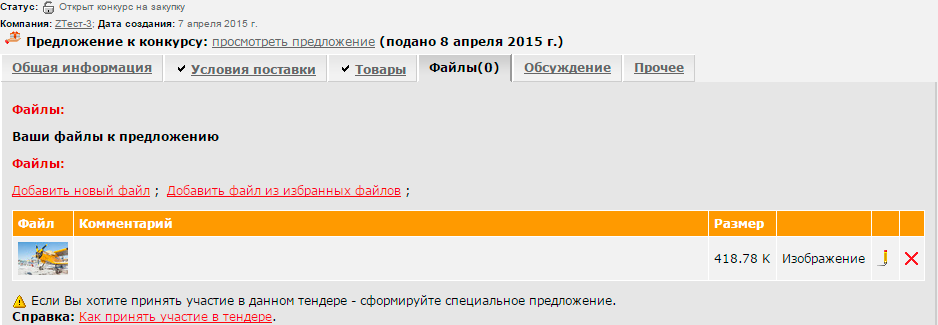
См. также: ![]() Работа с внешними файлами
Работа с внешними файлами
10. Состояние лицевого счета.
Участие в тендерах возможно только для пользователей, оплативших работу в системе (см. Тарифы). Проверить состояние лицевого счета своей компании можно в разделе «Баланс и оплата».
См. также: ![]() Цветовая индикация для участников
Цветовая индикация для участников
См. также: ![]() Поставщики видят рейтинг своего предложения в конкурсе
Поставщики видят рейтинг своего предложения в конкурсе
См. также: ![]() Поставщики видят лучшую цену в конкурсе
Поставщики видят лучшую цену в конкурсе
См. также: ![]() Интересующий меня тендер закрывается уже сегодня (завтра). Успею ли я поучаствовать?
Интересующий меня тендер закрывается уже сегодня (завтра). Успею ли я поучаствовать?
См. также: ![]() Как заключить договор и произвести оплату.
Как заключить договор и произвести оплату.
